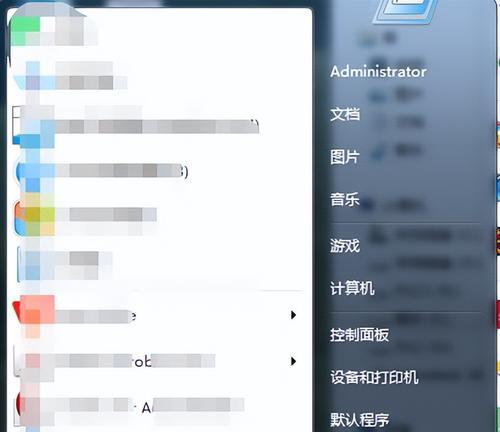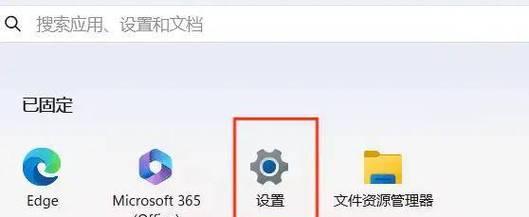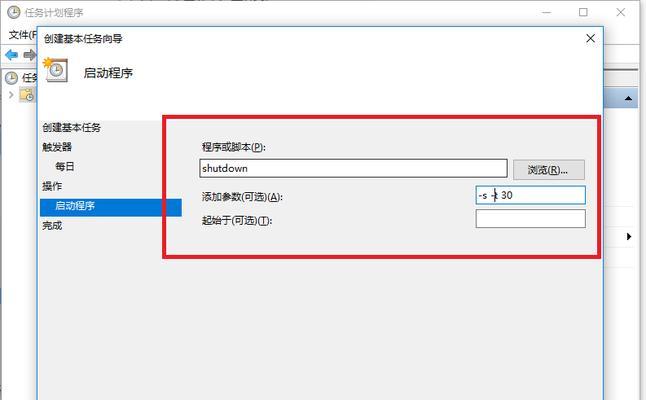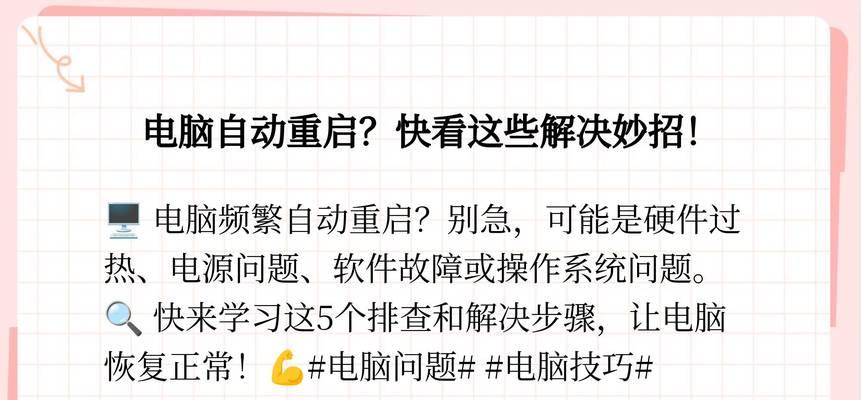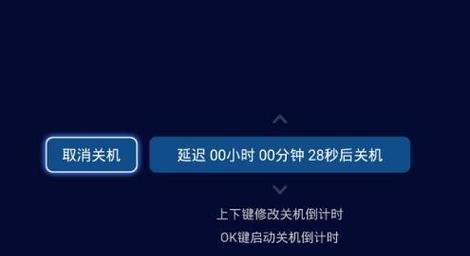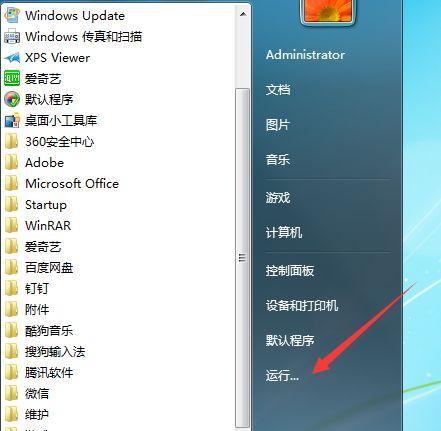电脑定时自动关机功能如何设置?
游客 2025-04-02 14:45 分类:数码设备 11
在现代工作和生活中,电脑作为重要的工具,时刻陪伴在我们的左右。然而,长时间使用电脑可能会导致过度劳累,甚至影响睡眠质量。这时,电脑的定时自动关机功能就显得格外实用,它可以在您休息或不使用电脑时自动关闭电脑,既能节约能源,又能保护设备。如何设置电脑定时自动关机功能呢?本文将详细介绍Windows系统和Mac系统下的相关设置方法,并提供一些相关技巧帮助您更好地管理电脑使用时间。
Windows系统下电脑定时自动关机设置
开启定时自动关机功能:
在Windows系统中,定时自动关机功能需要通过操作系统的命令提示符来实现。以下是详细的步骤:
1.打开电脑,点击左下角的“开始”按钮。
2.在搜索框中输入“cmd”或“命令提示符”,然后在结果中找到并点击打开它。
3.在命令提示符窗口中,输入命令“shutdown-s-t秒数”,其中“秒数”指的是从现在开始到电脑自动关机的时间(单位是秒)。如果您希望电脑在1小时后自动关机,可以输入“shutdown-s-t3600”(因为1小时=60分钟=3600秒)。
4.按下回车键,您会看到提示“计划关机成功”。
5.要取消定时关机,只需在命令提示符中输入“shutdown-a”然后回车,即可取消之前设置的定时自动关机。
实际操作加深理解:
为了使您更易于理解,这里通过一个具体案例来说明。假设现在是下午3点,您计划在晚上10点让电脑自动关机。那么您需要计算从下午3点到晚上10点的秒数,即21600秒(即6小时*60分钟*60秒)。您在命令提示符中输入的命令应该是“shutdown-s-t21600”。晚上10点一到,您的电脑将自动关闭。
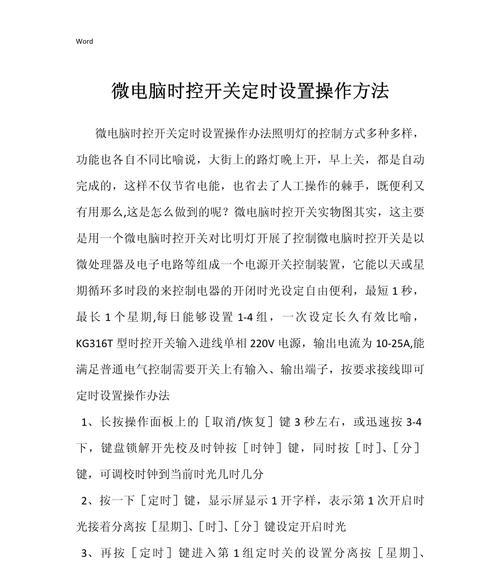
Mac系统下电脑定时自动关机设置
利用“系统偏好设置”:
Mac系统用户同样可以设置定时自动关机,操作起来相对简单,以下是步骤:
1.点击屏幕左上角的“苹果”图标,在下拉菜单中选择“系统偏好设置”。
2.在系统偏好设置窗口中,点选“节能器”。
3.切换到“计划”标签页,这里您可以设置电脑在工作日和节假日的自动关机时间。
4.勾选“安排周末和节假日”来进行单独设置,或者直接在“开启”和“关闭”选项下设置您想要的自动关机时间。
5.设置完毕后,记得点击下方的“确定”按钮保存您的设置。
使用命令行设置:
除了通过“系统偏好设置”进行操作外,Mac用户也能使用命令行设置定时自动关机。
1.打开“终端”应用,您可以在“应用程序”->“实用工具”中找到它。
2.输入命令:`sudoshutdown-h+时间`,其中“时间”可以是分钟数,也可以是具体的时间。如果您想要在2小时后自动关机,可以输入`sudoshutdown-h+120`。
3.提示输入密码时,输入您的管理员密码后按回车键。电脑将根据您设定的时间自动关机。

常见问题解答及技巧拓展
常见问题:
问题1:Windows系统中如何取消已经设置的定时自动关机?
答案:只需要输入命令“shutdown-a”并回车即可。这时系统会提示“取消计划关机成功”。
问题2:Mac系统中如果误设了定时关机,怎么办?
答案:您可以在终端中输入`sudoshutdown-c`命令,取消之前设置的定时关机。系统会要求输入密码,验证通过后定时关机将被取消。
技巧拓展:
Windows系统:您可以在桌面上创建一个快捷方式,用于快速启动定时关机命令。创建快捷方式时,目标栏中输入`shutdownst秒数`以避免每次手动输入。
Mac系统:系统偏好设置中的节能器不仅仅可以用来设定定时关机,还能调整屏幕亮度、电脑睡眠时间等,优化您的电脑使用体验。
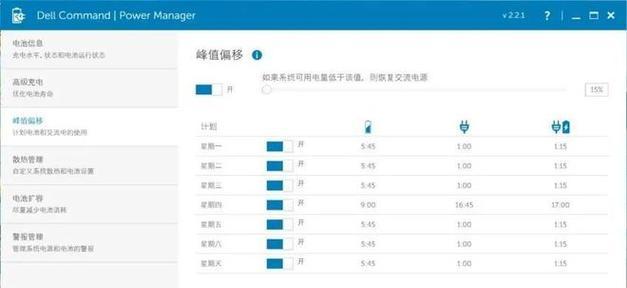
综上所述:
电脑定时自动关机功能帮助我们在不在场时管理电脑,保护设备安全且节约能源。无论是Windows系统还是Mac系统,只要按照本文提供的步骤,您都可以轻松设置定时自动关机功能。掌握这些技巧,不仅能够提高工作效率,还能确保电脑健康稳定运行。希望本文对您有所帮助,让您的生活和工作更加便利。
版权声明:本文内容由互联网用户自发贡献,该文观点仅代表作者本人。本站仅提供信息存储空间服务,不拥有所有权,不承担相关法律责任。如发现本站有涉嫌抄袭侵权/违法违规的内容, 请发送邮件至 3561739510@qq.com 举报,一经查实,本站将立刻删除。!
- 最新文章
-
- 如何使用cmd命令查看局域网ip地址?
- 电脑图标放大后如何恢复原状?电脑图标放大后如何快速恢复?
- win10专业版和企业版哪个好用?哪个更适合企业用户?
- 笔记本电脑膜贴纸怎么贴?贴纸时需要注意哪些事项?
- 笔记本电脑屏幕不亮怎么办?有哪些可能的原因?
- 华为root权限开启的条件是什么?如何正确开启华为root权限?
- 如何使用cmd命令查看电脑IP地址?
- 谷歌浏览器无法打开怎么办?如何快速解决?
- 如何使用命令行刷新ip地址?
- word中表格段落设置的具体位置是什么?
- 如何使用ip跟踪命令cmd?ip跟踪命令cmd的正确使用方法是什么?
- 如何通过命令查看服务器ip地址?有哪些方法?
- 如何在Win11中进行滚动截屏?
- win11截图快捷键是什么?如何快速捕捉屏幕?
- win10系统如何进行优化?优化后系统性能有何提升?
- 热门文章
-
- 电脑屏幕出现闪屏是什么原因?如何解决?
- 拍照时手机影子影响画面怎么办?有哪些避免技巧?
- 笔记本电脑膜贴纸怎么贴?贴纸时需要注意哪些事项?
- 如何使用ip跟踪命令cmd?ip跟踪命令cmd的正确使用方法是什么?
- win10系统如何进行优化?优化后系统性能有何提升?
- 修改开机密码需要几步?修改开机密码后如何验证?
- 华为root权限开启的条件是什么?如何正确开启华为root权限?
- 电脑图标放大后如何恢复原状?电脑图标放大后如何快速恢复?
- 如何使用cmd命令查看局域网ip地址?
- 如何使用cmd命令查看电脑IP地址?
- 手机拍照时如何遮挡屏幕画面?隐私保护技巧有哪些?
- 苹果手机拍照水印如何去除?有无简单方法?
- 如何通过命令查看服务器ip地址?有哪些方法?
- cdr文件在线转换格式的正确方法是什么?
- 苹果a1278笔记本i5操作方法是什么?遇到问题如何解决?
- 热评文章
-
- 洛克王国星辰塔攻略怎么打?有哪些技巧和常见问题解答?
- 梦幻西游化生寺加点技巧是什么?如何分配属性点最有效?
- 《流放者山脉》怎么玩?游戏玩法与技巧全解析?
- 古剑奇谭襄铃怎么获得?襄铃角色特点及获取方法是什么?
- 争雄神途手游对战攻略?如何提升对战技巧和胜率?
- 能赚钱的网络游戏有哪些?如何选择适合自己的游戏赚钱?
- 2023年最热门的大型3d游戏手游有哪些?排行榜前十名是哪些?
- 轩辕剑天之痕怎么玩?游戏特色玩法有哪些常见问题解答?
- 4D急速追风游戏怎么玩?游戏体验和操作技巧是什么?
- 原神迪希雅如何培养?培养迪希雅需要注意哪些常见问题?
- 好玩的小游戏推荐?哪些小游戏适合消磨时间?
- 最好玩的小游戏有哪些?如何找到最适合自己的一款?
- 末日公寓攻略完整版怎么获取?游戏通关秘诀是什么?
- 修魔世界战斗系统怎么玩?有哪些特色功能和常见问题解答?
- 哪个职业在传奇私服中最受欢迎?最受欢迎职业的优劣势是什么?
- 热门tag
- 标签列表
- 友情链接